文章详情页
Win7系统My WiFi怎么用?英特尔My WiFi技术如何启用?
浏览:98日期:2022-10-16 16:24:06
Win7系统中的My WiFi功能,一般都是笔记本电脑自带的功能,我们可以通过My WiFi对网络进行共享,该信号一般可以连接八个设备。如果用户计算机中的承载网络不能用,可以考虑该功能的使用,那My WiFi怎么用呢?请看下文分解。

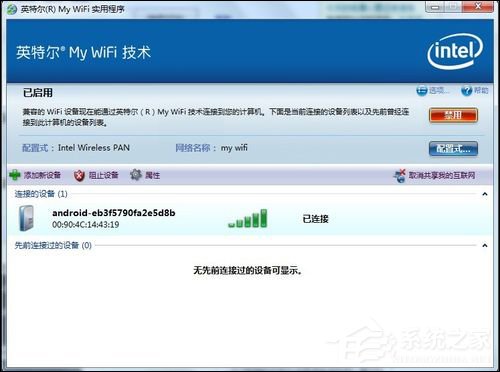
Win7系统My WiFi怎么用?
1、电脑已带有My WiFi软件,首先直接打开即可。
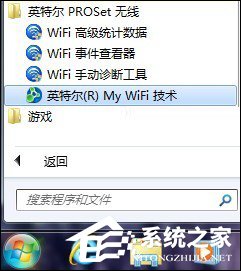
2、打开后会是这样的,点击配置。
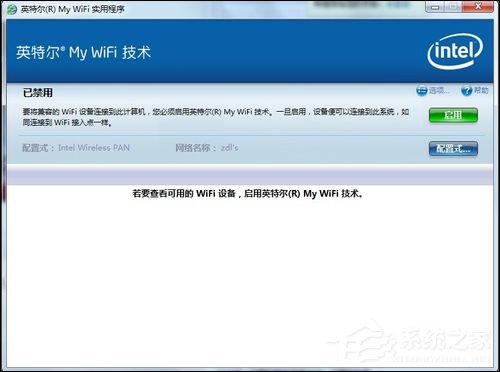
3、配置式点开以后会发现有一个系统预设的,这个我们就可以进行设置使用。
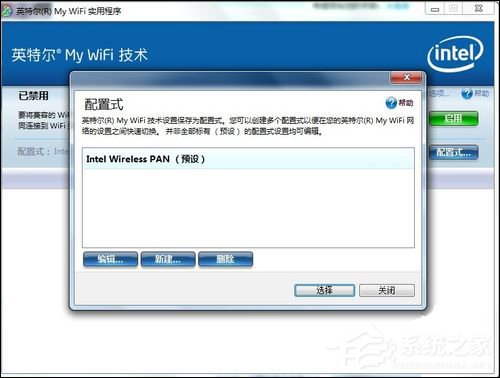
4、点击编辑,可修改名称,这里修改为My WiFi(随意改)。
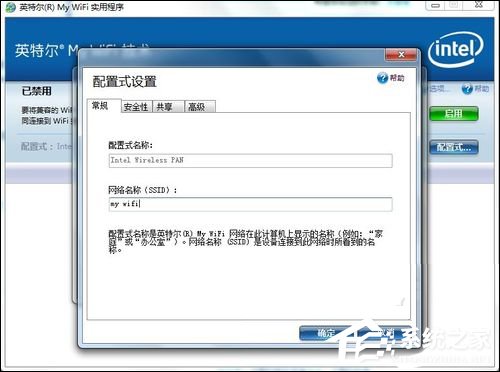
5、点击到安全性,修改密钥,这里修改为abc123456 。
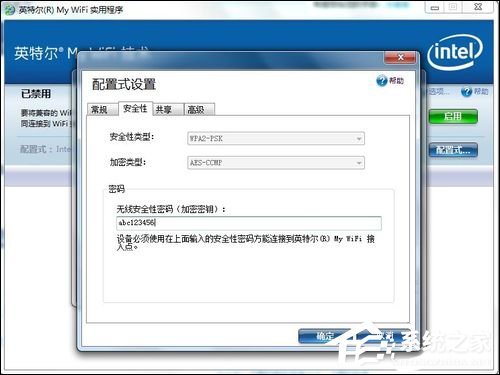
6、确定即可,然后主界面点击启用,再然后就可以让您的其他可接收线的设备搜索无线信号,搜到名字为My WiFi的无线信号,连接即可。
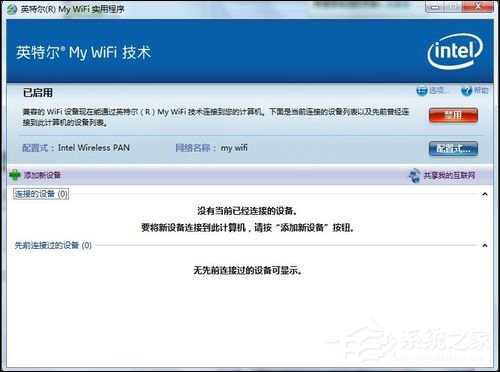
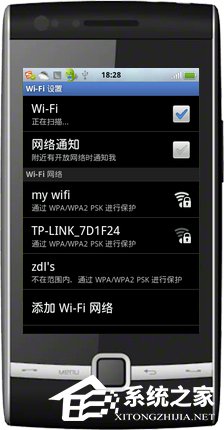

7、而在My WiFi PC端是这样显示的。点击共享我的互联网,您的设备就可以上网了!
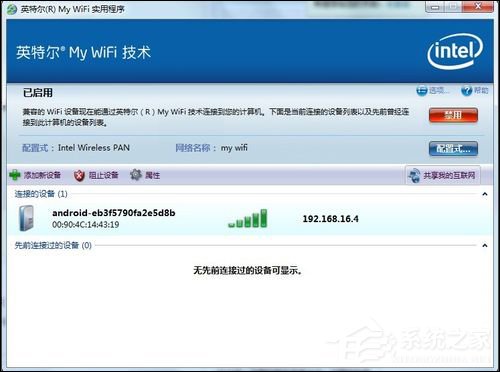
注意事项:最多可同时连接8台设备,必须启用无线网卡。
上文便是关于My WiFi怎么用的一些讲解,相对于承载网络来说My WiFi的操作更加简单,而不必去记住承载网络的那些脚本命令。
相关文章:
1. Debian11怎么添加桌面快捷图标? Debian桌面快捷方式的添加方法2. 如何在电脑PC上启动Windows11和Linux双系统3. Win10任务栏没有开始菜单怎么办?Win10任务栏没有开始菜单的解决方法4. Centos7下删除virbr0网卡信息的方法5. 统信UOS终端窗口怎么设置总在最前? UOS置顶终端窗口的技巧6. Win10任务栏不显示打开的应用怎么办?Win10任务栏不显示打开的应用的解决方法7. 苹果 macOS 11.7.3 更新导致 Safari 收藏夹图标无法正常显示8. 鼠标怎么设置为左手? deepin20左手鼠标设置方法9. Win11 Build预览版25276怎么启用新版文件管理器?10. Win11重新安装显卡驱动怎么操作?Win11重新安装显卡驱动方法
排行榜

 网公网安备
网公网安备